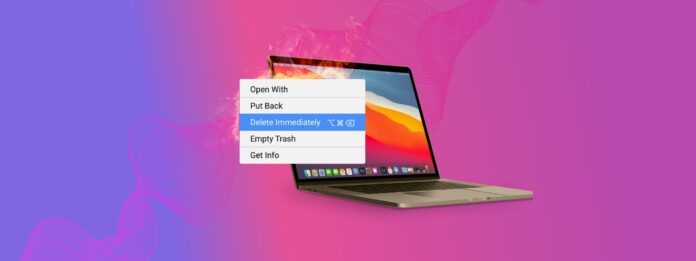
La maggior parte (se non tutti) degli utenti Mac conoscono il Cestino. È la cartella in cui vanno i file “eliminati” prima di sbarazzarsene definitivamente. Ma c’è un altro modo più veloce per cancellare definitivamente i tuoi file. E questo è Elimina Immediatamente su Mac.
Questa guida ti mostra come utilizzare la funzione Elimina immediatamente , come si confronta con il Cestino, come recuperare i file eliminati accidentalmente utilizzando Elimina Immediatamente e come risolvere un problema comune (ma frustrante) del Mac.
Indice
Che cos’è Elimina Subito su Mac?
L’opzione “Elimina immediatamente” su Mac è un modo per eliminare un file o una cartella dal computer senza utilizzare il Cestino. Mac OS X El Capitan (OS X 10.11) ha introdotto questa funzione nel 2015, ed è ancora presente in tutte le versioni successive di macOS.
Piuttosto che inviare il tuo file nel Cestino (dove puoi poi eliminarlo definitivamente), Elimina Immediatamente lo cancella istantaneamente, saltando di fatto il Cestino. È una funzione utile che consente agli utenti di accelerare il processo di eliminazione dei file.
Ci sono tre modi per accedere all’opzione Elimina Subito.
Utilizzando il Comando Elimina Subito su Mac:
- Per prima cosa, seleziona il tuo file.
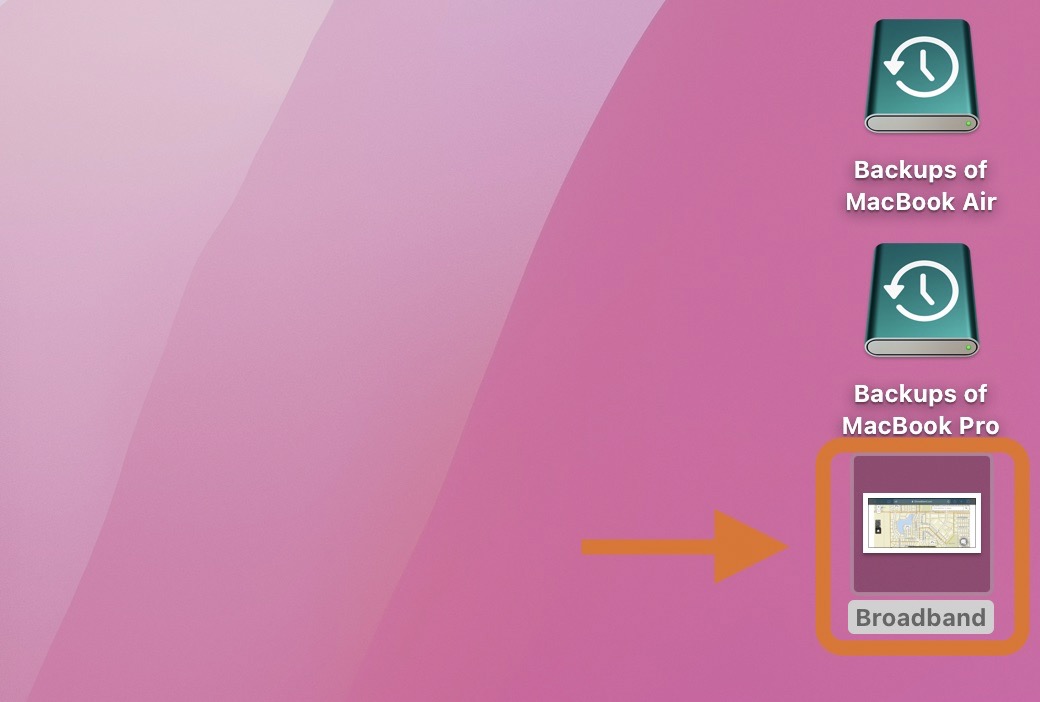
- Quindi usa la scorciatoia da tastiera Comando + Opzione + Cancella .
- Vedrai quindi una finestra di conferma dove puoi scegliere di eliminare o annullare.
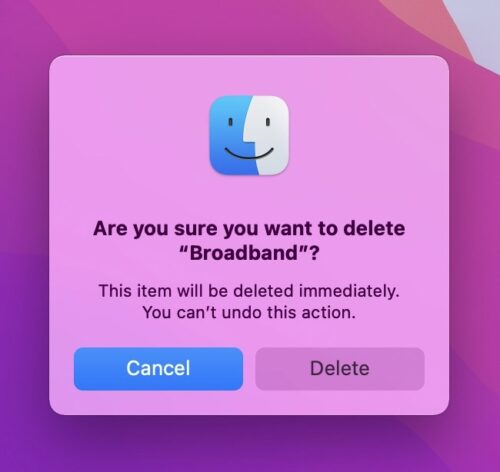
Accesso a Elimina Immediatamente tramite la barra dei menu:
- Seleziona il tuo file e scegli File dalla Barra dei Menu.
- All’inizio non puoi trovare Elimina Subito (immagine a sinistra). Tieni premuto il Tasto Opzione per rivelare Elimina Subito dove si trovava Sposta nel Cestino (immagine a destra).
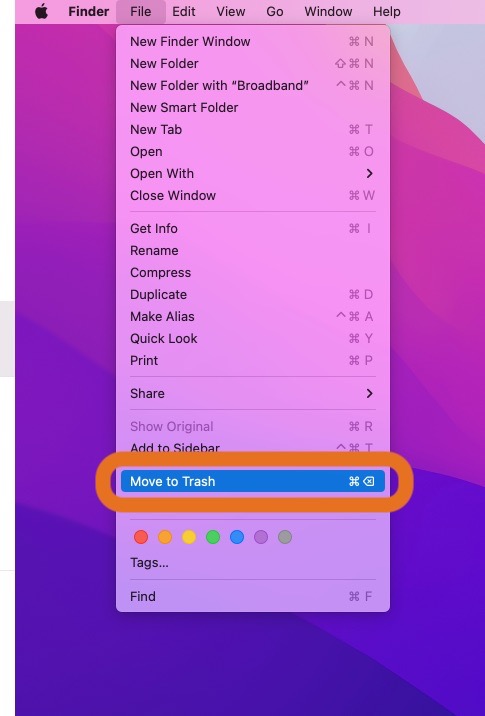
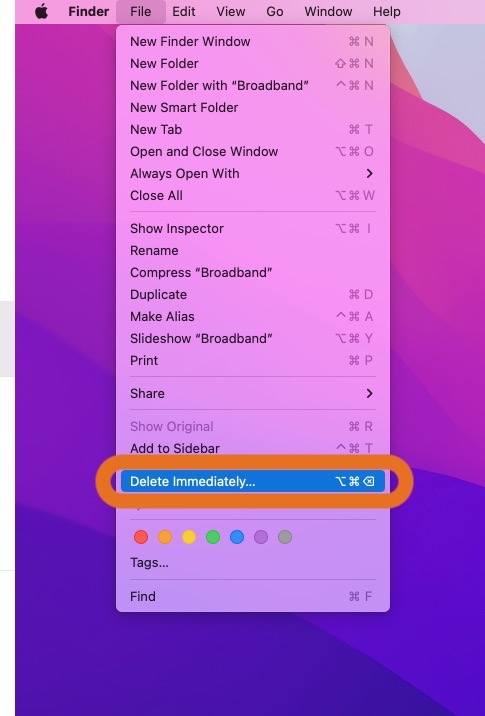
- Una volta selezionato Elimina Subito, sarai in grado di eliminare o annullare l’azione.
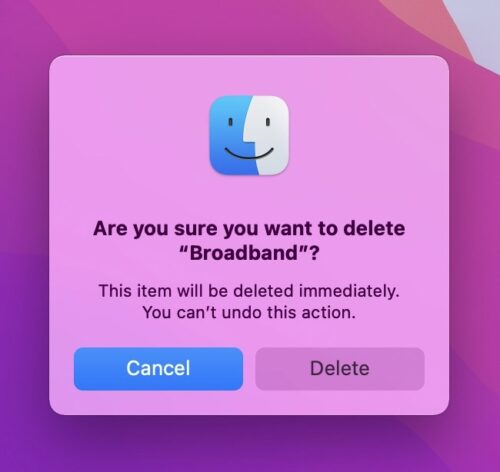
Attraverso il Cestino:
- Apri il Cestino e seleziona il tuo file.
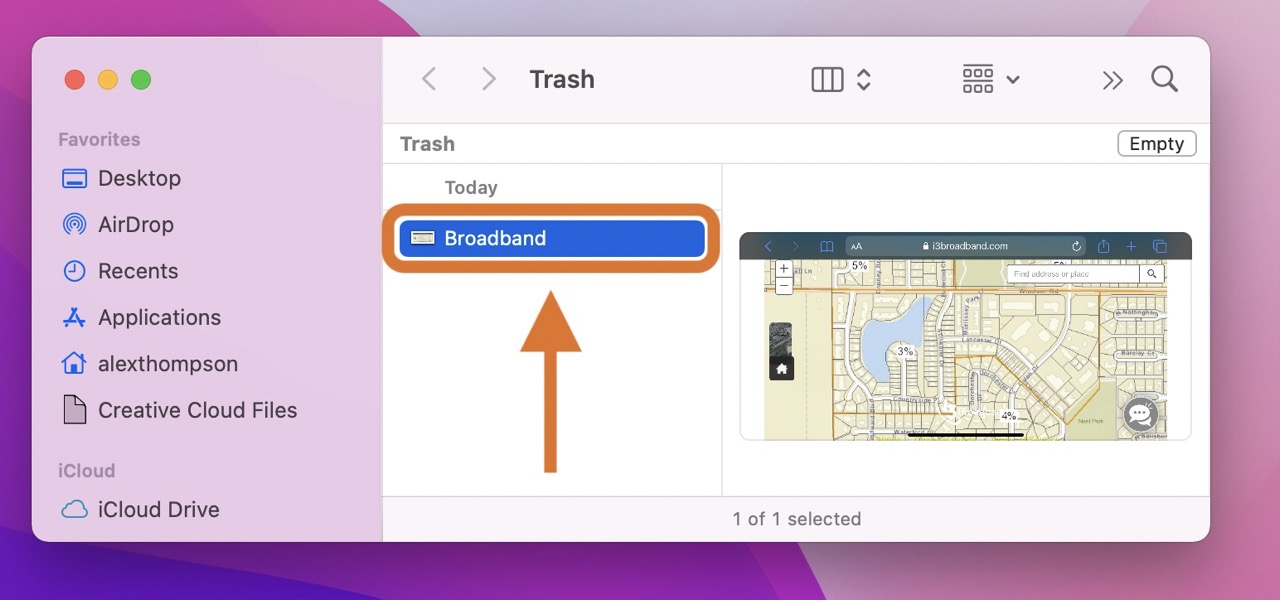
- Fai clic con il pulsante destro del mouse sul tuo file e scegli Elimina immediatamente .
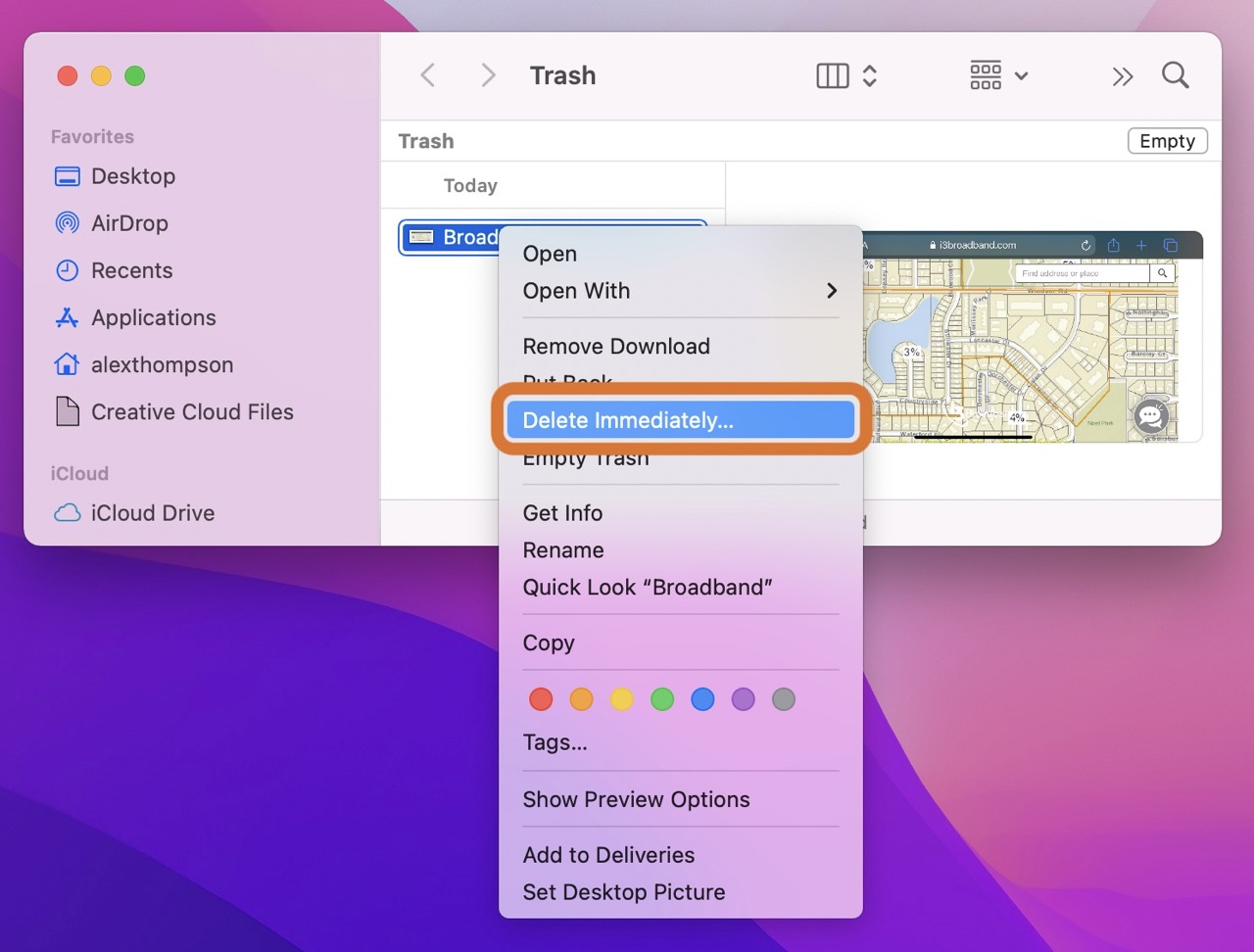
- Elimina il file o annulla l’azione.
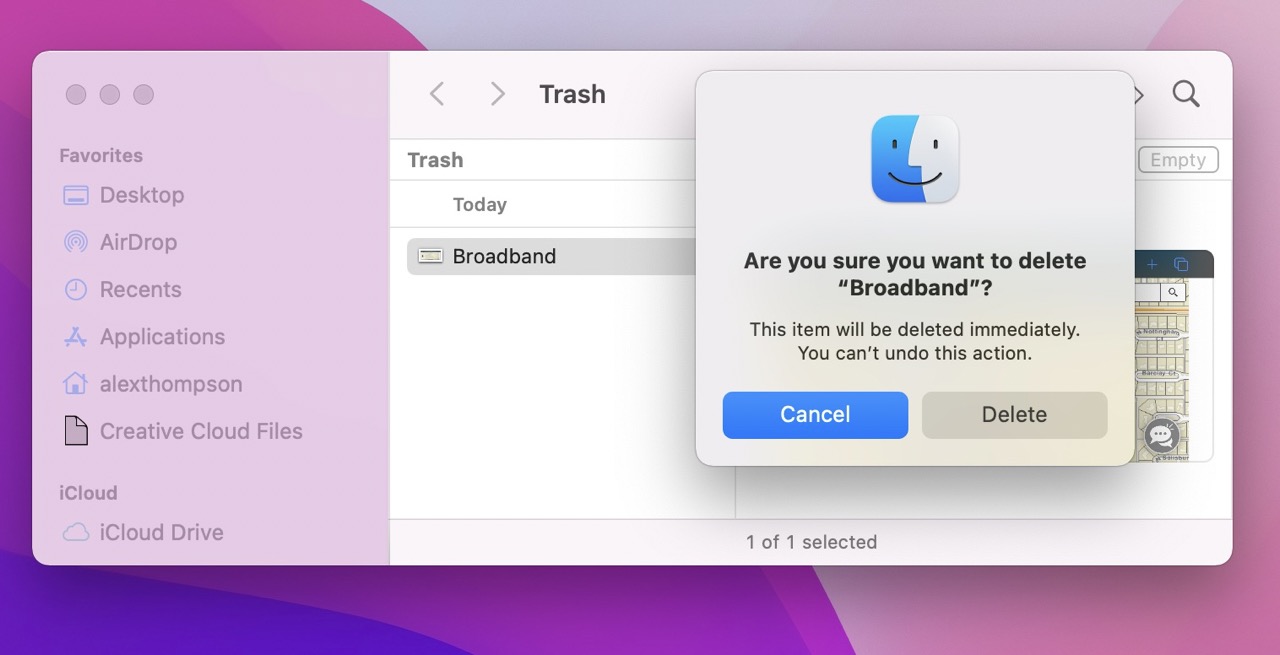
Confronto tra Elimina Immediatamente e Svuota Cestino
Quando elimini un file normalmente, quel file viene inviato al Cestino. Successivamente puoi svuotare il cestino per eliminare il file in modo permanente.
Quindi, potresti chiederti quali siano le differenze tra Elimina Immediatamente e svuota il cestino. E a dire il vero, non c’è molta differenza. Entrambe le opzioni raggiungono efficacemente lo stesso obiettivo.
L’unica vera differenza sta nel numero di passaggi necessari per ottenere lo stesso effetto.
Per eliminare completamente un file utilizzando il Cestino, è necessario:
- Seleziona il file.
- Invia il file nel cestino usando la barra dei menu, il comando da tastiera per eliminare su Mac (Command + Delete), oppure trascinando il file nel Cestino.
- Apri il Cestino.
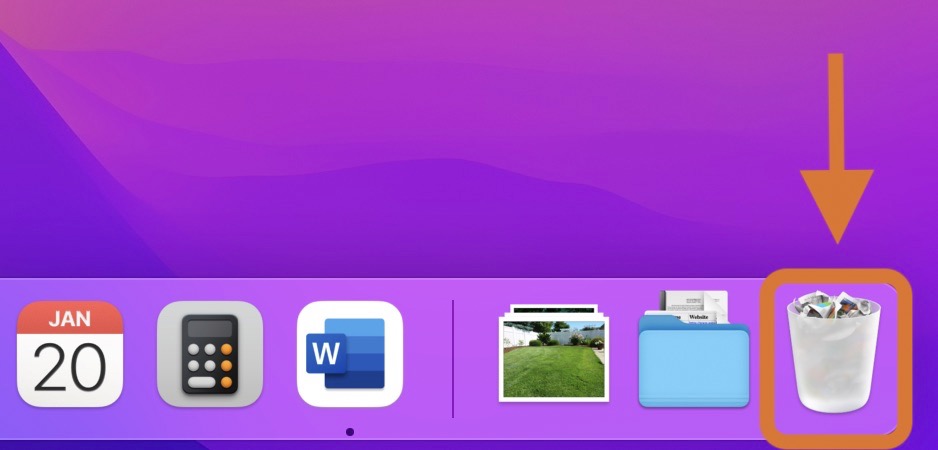
- Seleziona l’opzione Svuota.
- Quindi, conferma l’azione.
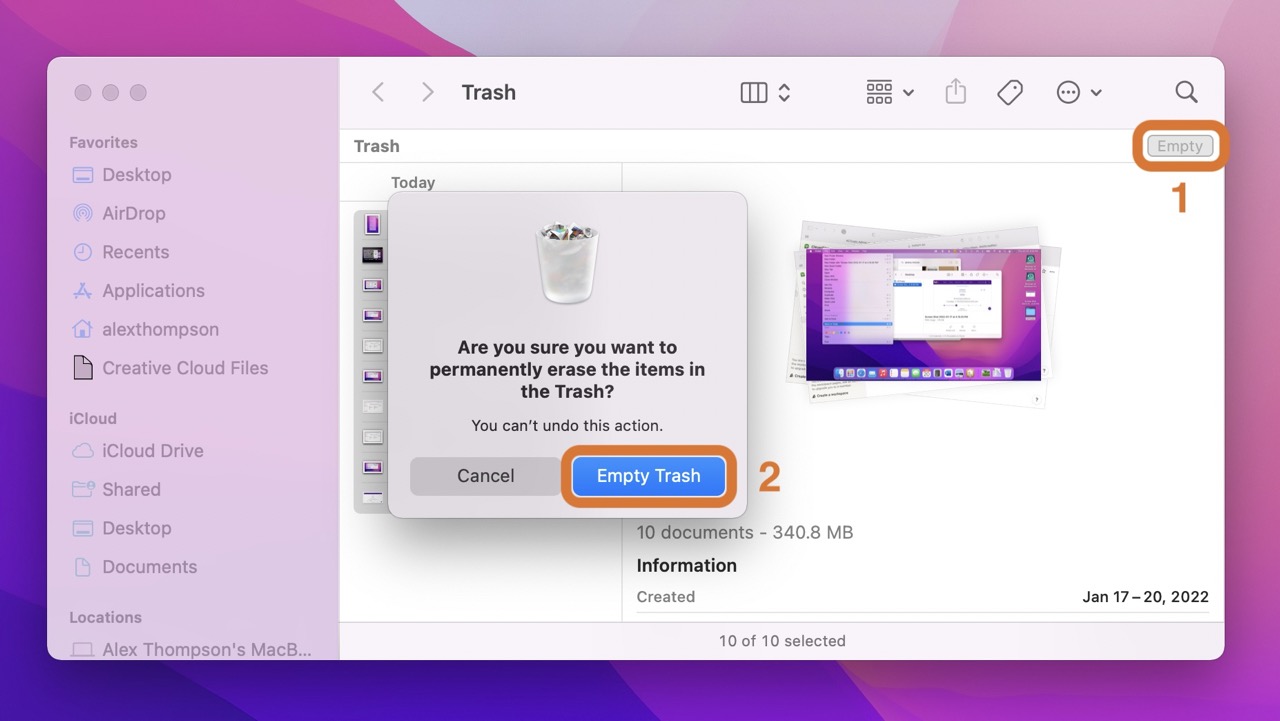
Questo è un totale di cinque passaggi.
Puoi ottenere lo stesso risultato utilizzando la scorciatoia da tastiera Elimina Immediatamente in soli tre passaggi. Non c’è molta differenza. Ma quando stai eliminando molti file (o se sei un amante delle scorciatoie da tastiera), quella piccola differenza si accumula.
Come Recuperare File che Sono Stati Eliminati Senza Passare per il Cestino
Sfortunatamente, non ci sono opzioni native su Mac OS per recuperare file che hai eliminato utilizzando l’opzione Elimina Subito.
Detto questo, Elimina Immediatamente e anche svuotando il Cestino in realtà non cancella i file dal tuo hard disk—almeno non ancora. Invece, segna semplicemente quello spazio sul hard disk come libero. E ciò significa che il tuo sistema può scrivere nuovi dati nell’area dove i tuoi file risiedevano.
Fortunatamente, ciò significa che puoi utilizzare un software di recupero dati per ripristinare tali file.
L’interfaccia intuitiva di Disk Drill, le potenti capacità di recupero e la vasta gamma di funzionalità lo rendono il preferito sia tra gli esperti di recupero dati che tra i principianti.
Come annullare l’eliminazione su Mac e recuperare i dati persi utilizzando Disk Drill:
- Scarica e installa Disk Drill.
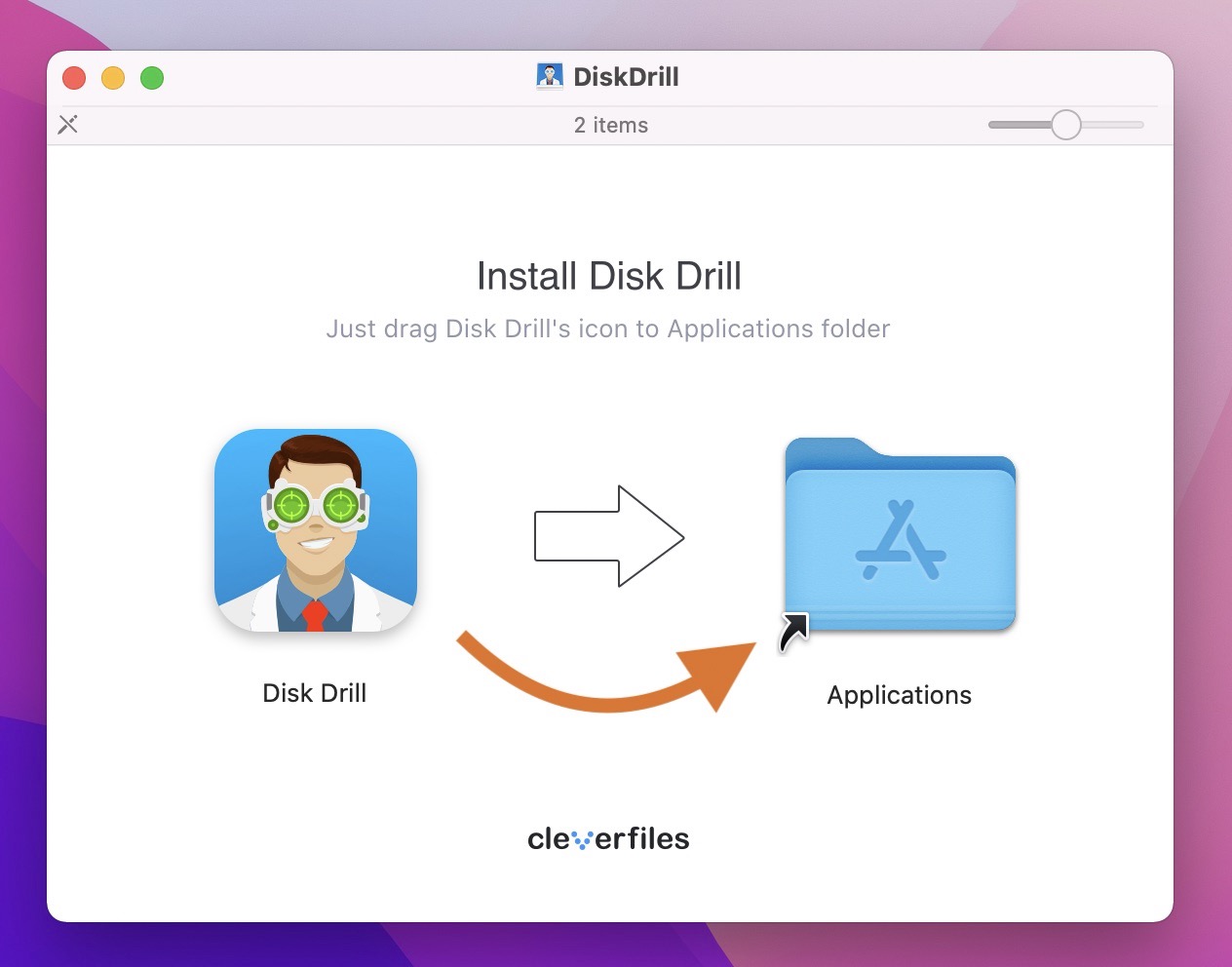
- Concedi a Disk Drill l’accesso completo al disco (necessario per recuperare i dati persi).
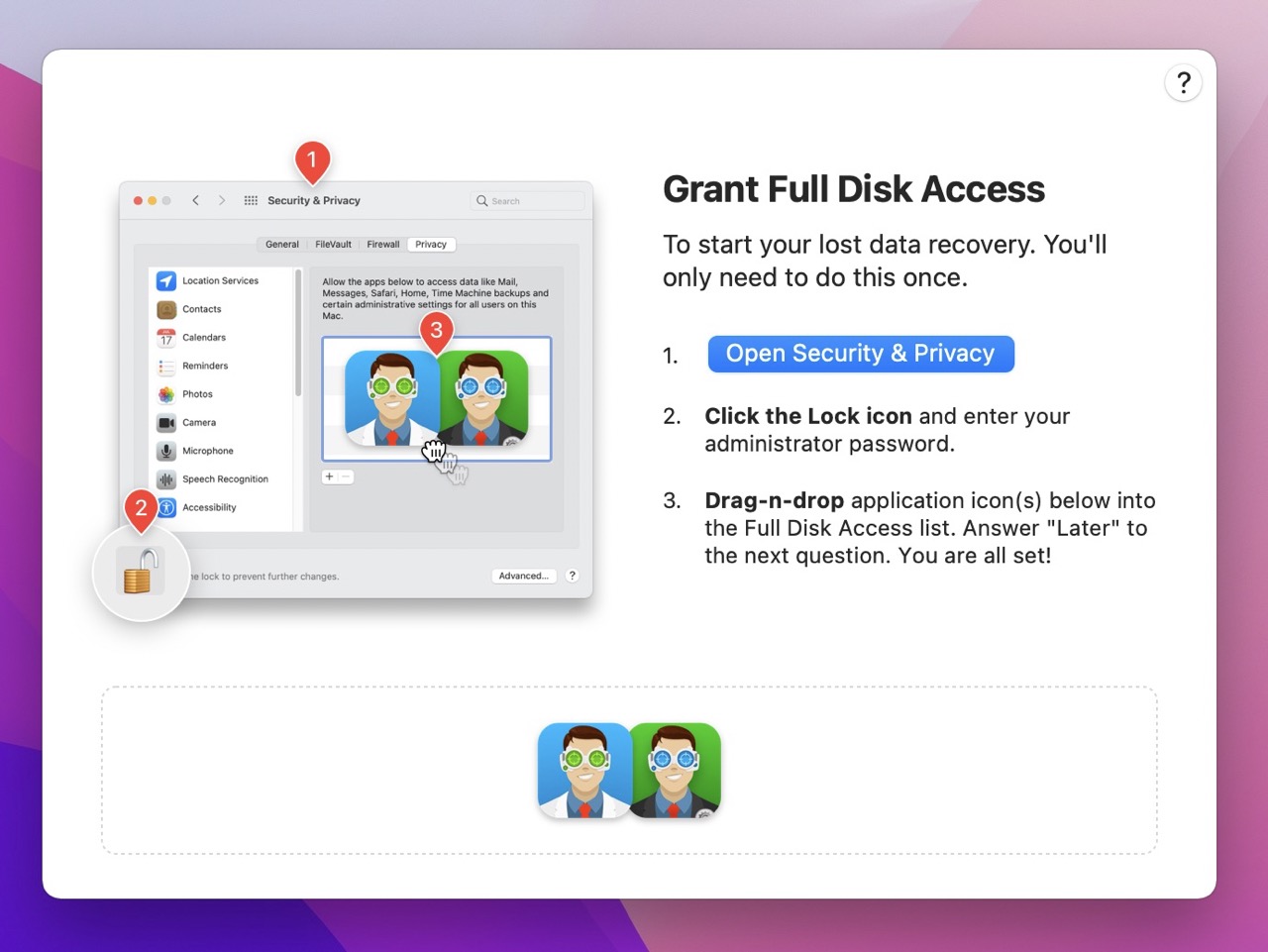
- Seleziona l’unità su cui hai utilizzato il comando elimina immediatamente e clicca su Cerca dati persi .
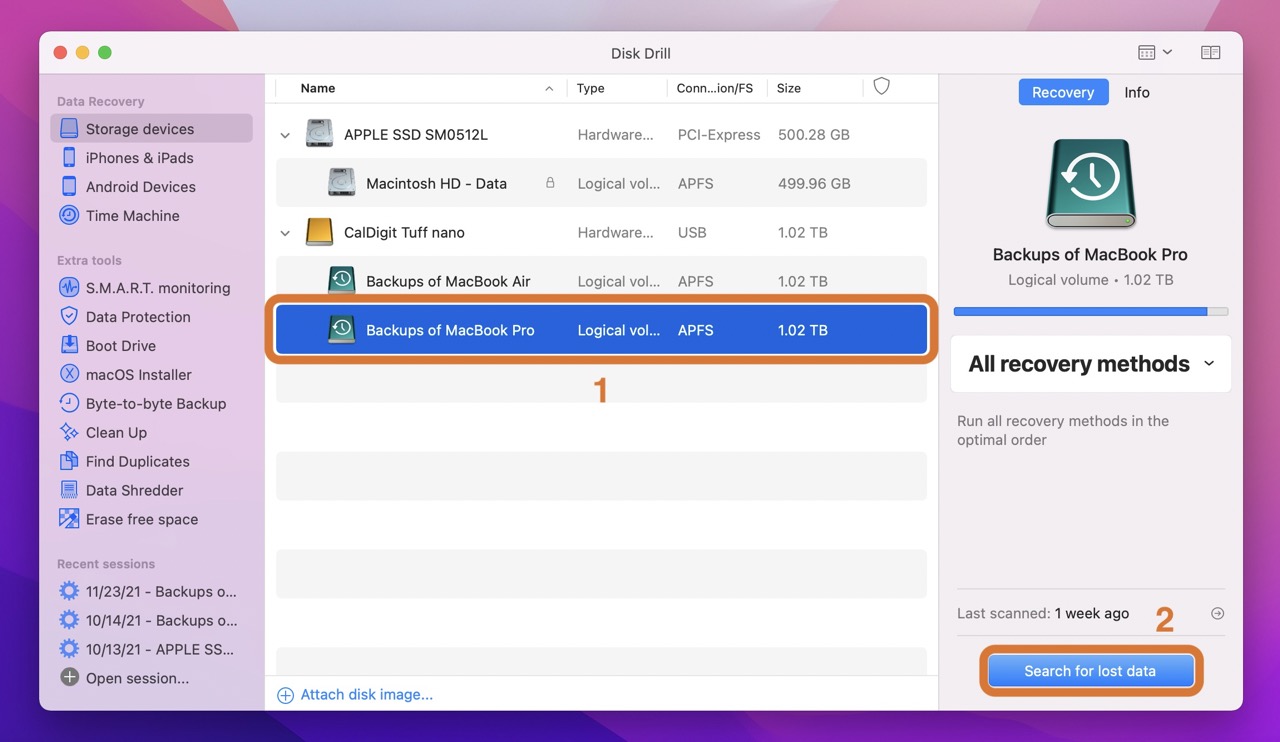
- Attendi il termine della scansione (potrebbe volerci un po’, a seconda della quantità di dati archiviati nell’unità).
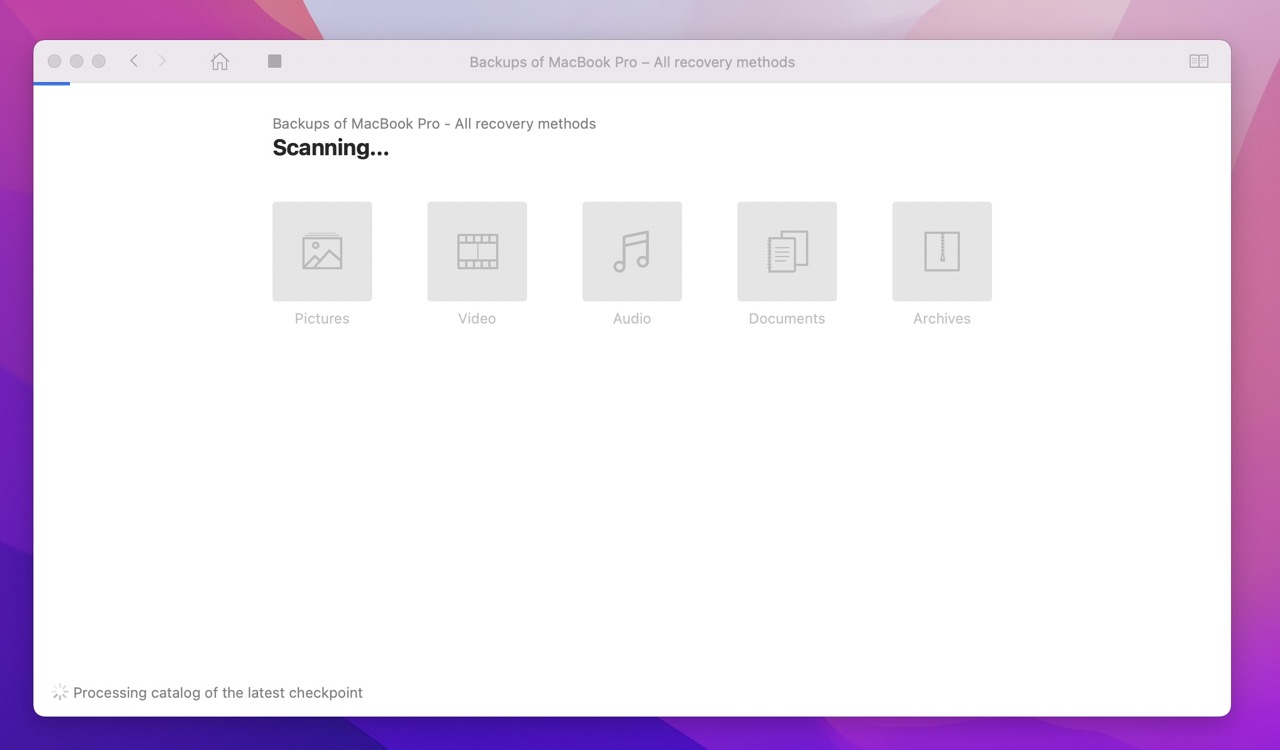
- Una volta completata la scansione, seleziona Esamina gli elementi trovati .
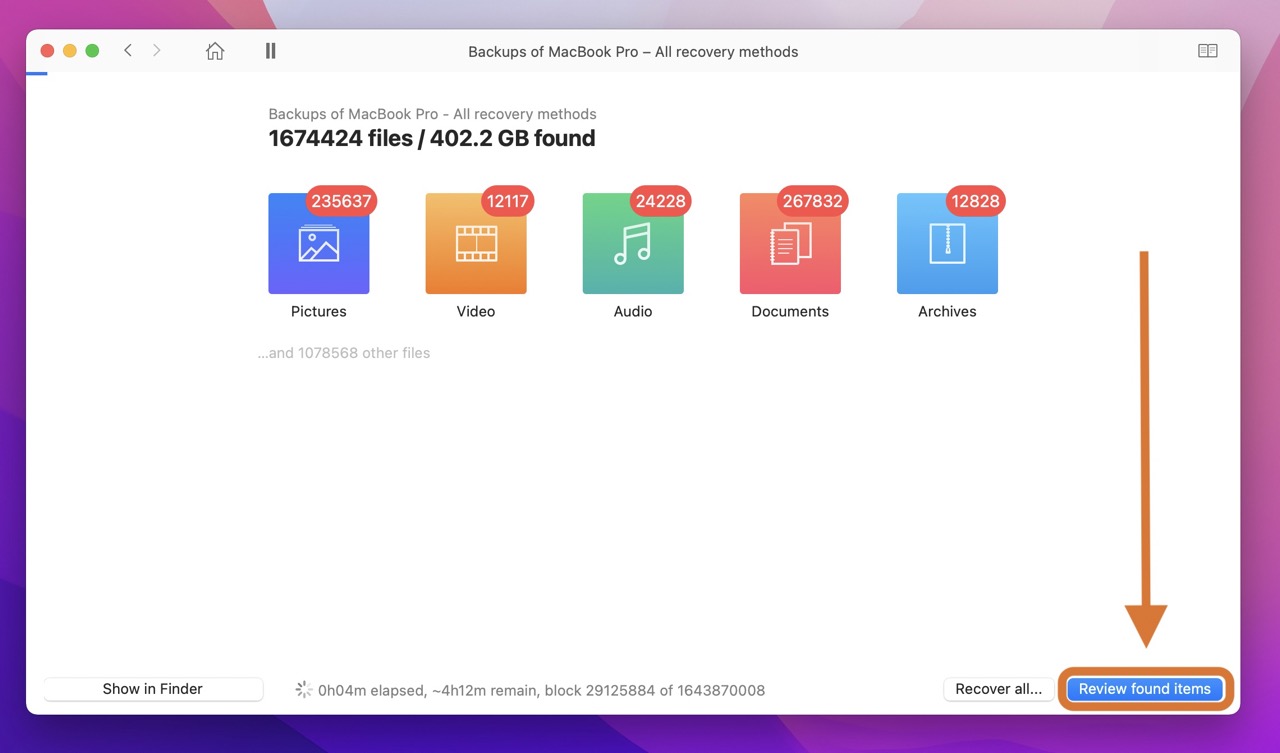
- Trova il file mancante. Puoi cliccare sulla piccola icona dell’“occhio” accanto al nome del file per visualizzare l’anteprima del file.
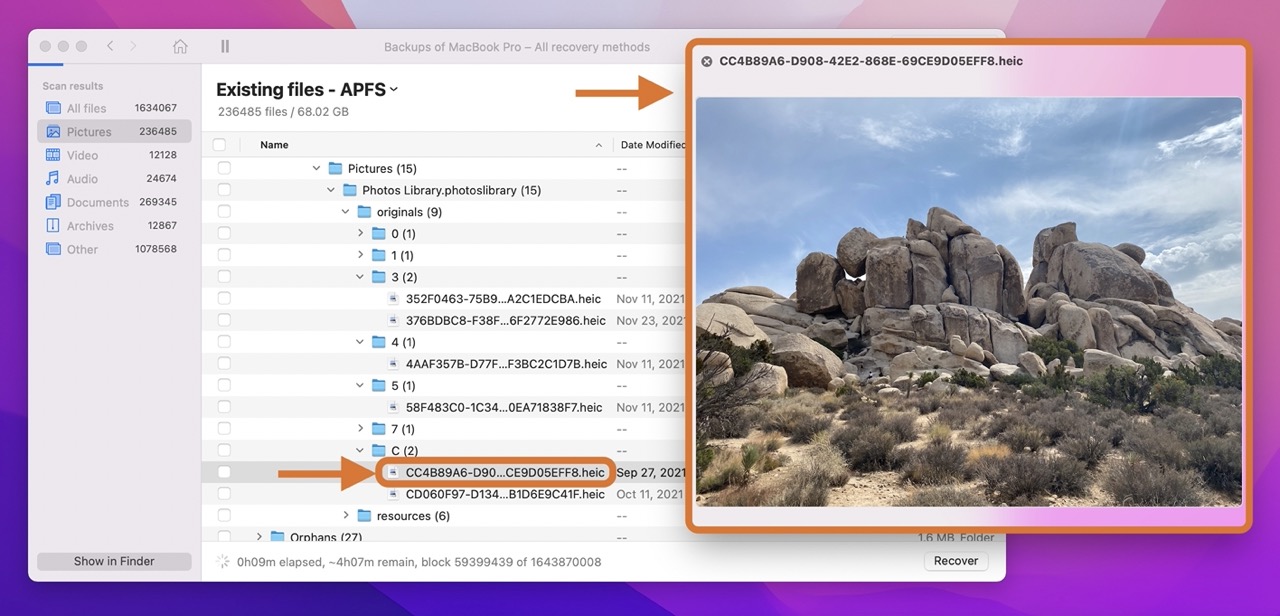
- Seleziona il file e clicca su Recupera .
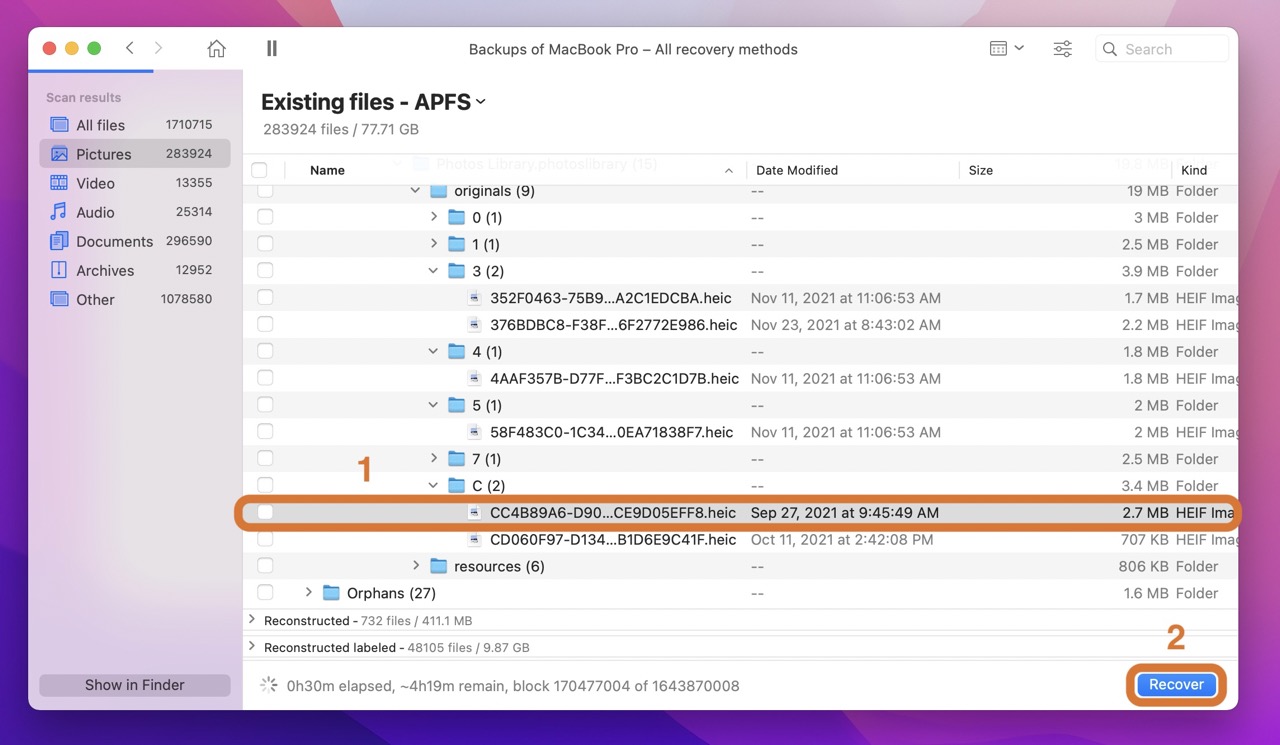
- Scegli una destinazione per il file e clicca su Ok .
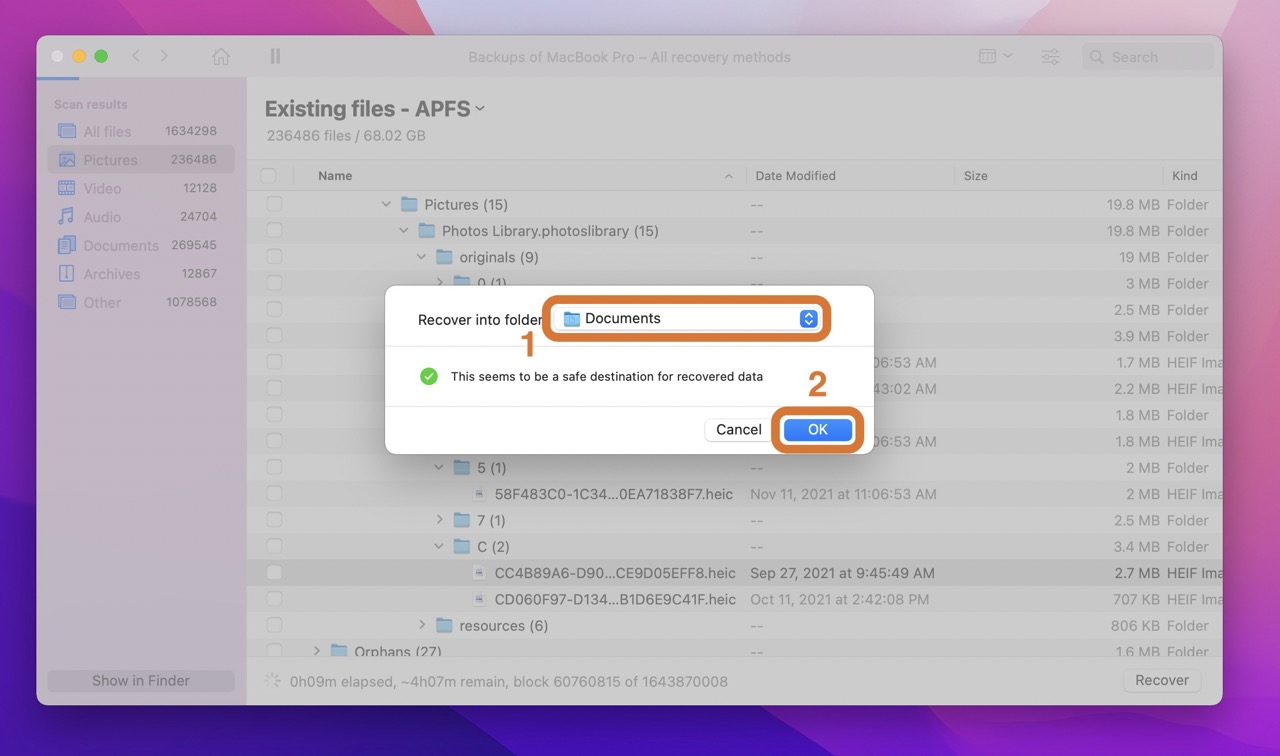
Come Impedire al Mac di Eliminare Subito i File Cestinati
Sebbene Elimina Immediatamente sia una funzionalità utile in alcuni casi, è una buona cosa solo quando effettivamente vuoi saltare l’uso del cestino.
Tuttavia, alcuni utenti Mac in passato hanno riscontrato un problema frustrante: il loro sistema elimina immediatamente i file che gli utenti vogliono semplicemente inviare al cestino.
Il problema qui è che le autorizzazioni per il Cestino non funzionano come dovrebbero. In definitiva, il sistema operativo non può scrivere file nella cartella del Cestino. E, di conseguenza, passa automaticamente al passaggio successivo: l’eliminazione permanente.
Per correggere questi problemi di autorizzazione, è necessario utilizzare Terminale:
- Avvia Terminale trovandolo nella cartella Applicazioni, cercandolo in Launchpad o utilizzando Spotlight (Comando + Spazio) per aprirlo.
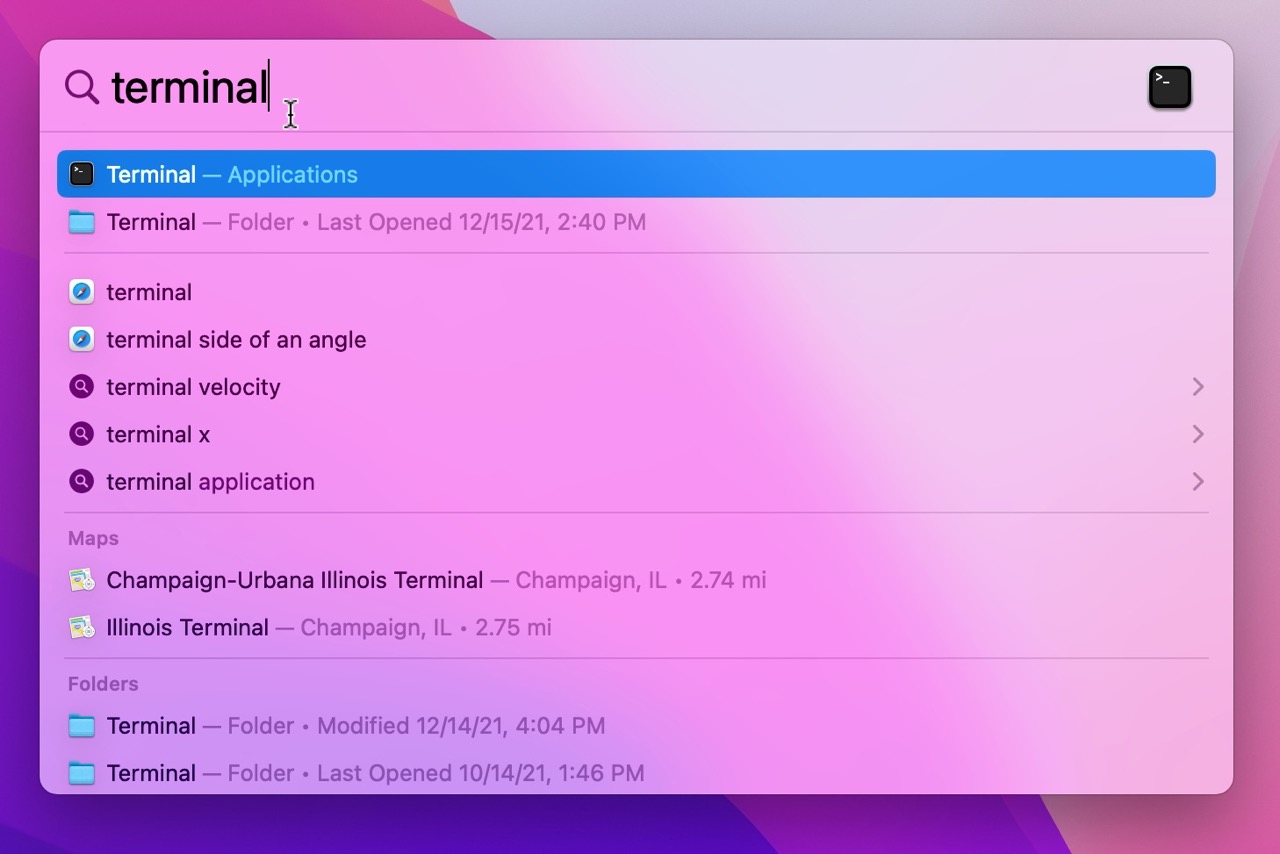
- Inserisci il comando
sudo rm -ri ~/.Trash
- Premi invio.
- Potresti vedere un messaggio in cui ti viene richiesto di inserire la password del tuo account utente. Inseriscila e premi invio di nuovo (per motivi di sicurezza, la password non verrà visualizzata sullo schermo).
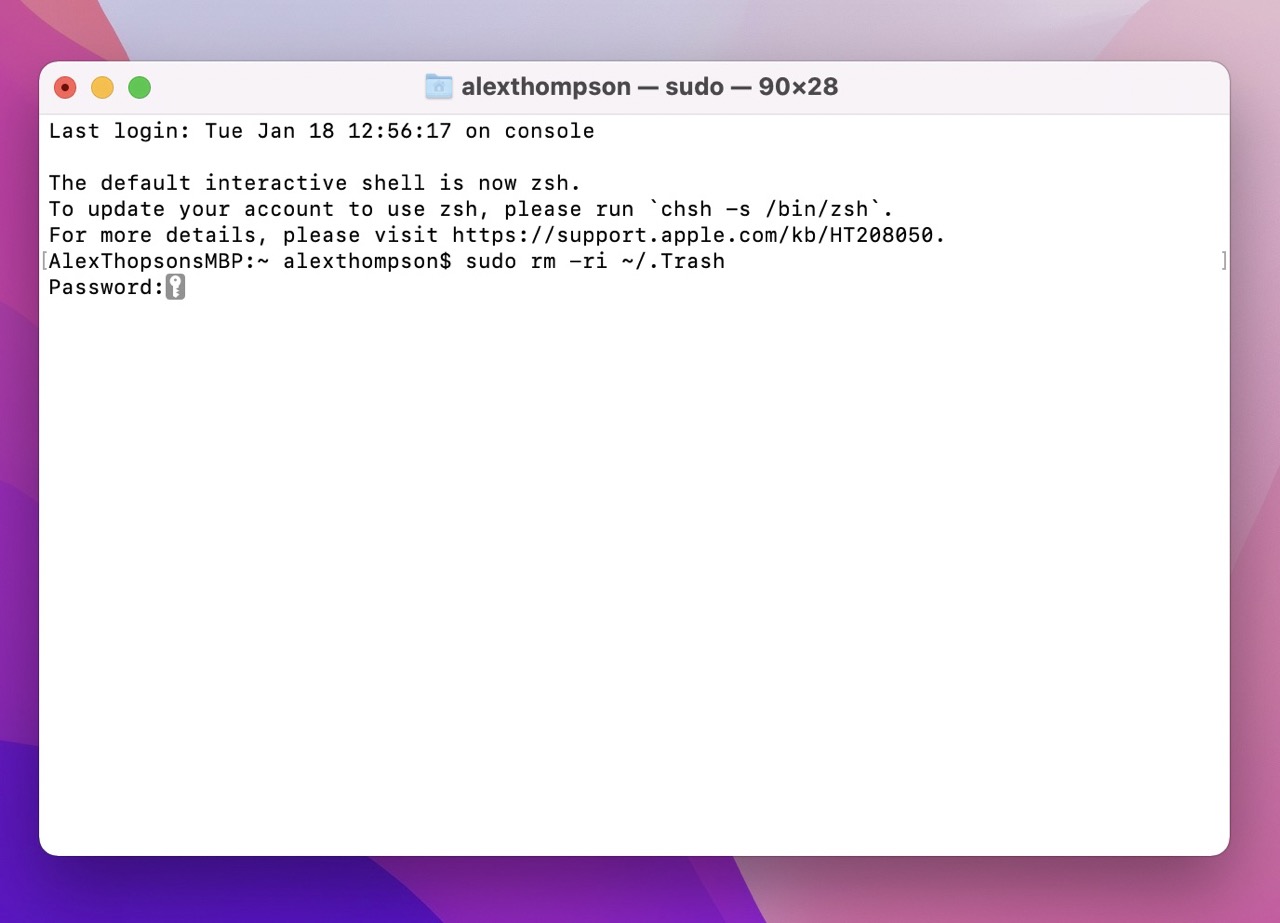
- Vedrai quindi un messaggio che ti chiederà di rimuovere eventuali file o cartelle nel Cestino. Digita “yes” e premi invio di nuovo.
- Successivamente, vedrai un messaggio che ti chiederà di rimuovere il Cestino stesso. Digita “yes” e premi invio un’altra volta.
- Ora, esci dal tuo account e accedi di nuovo. Il tuo Cestino dovrebbe avere ora i permessi corretti e dovrebbe funzionare normalmente.
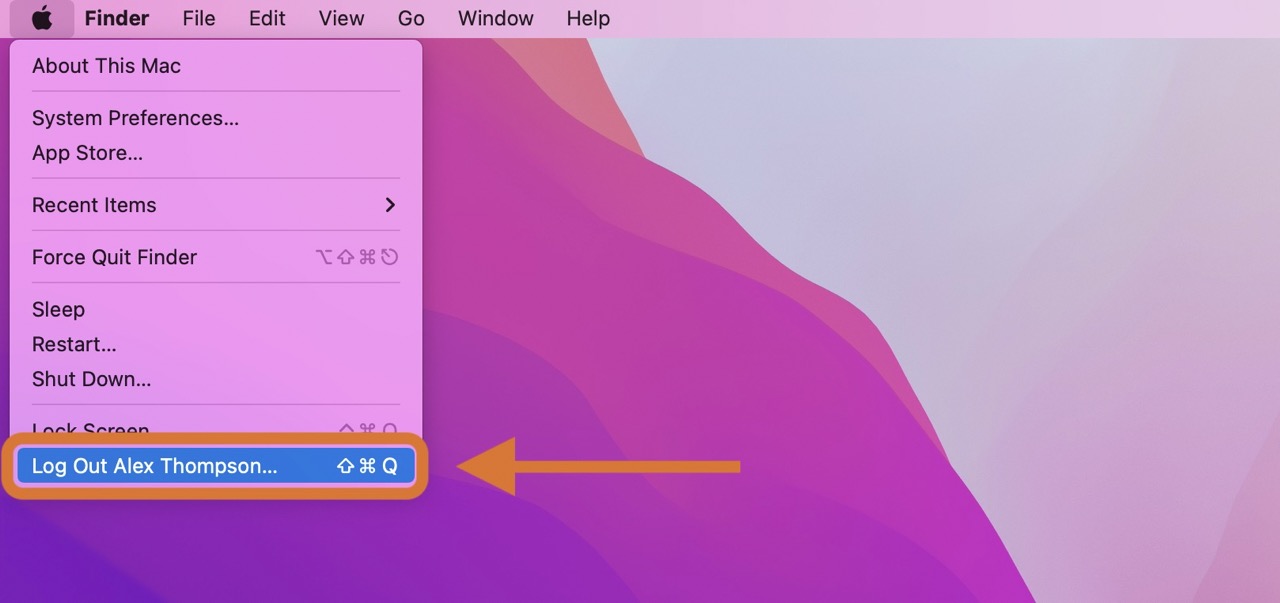
Conclusione
Elimina Subito è una funzione utile, soprattutto se desideri sbarazzarti dei tuoi file più velocemente rispetto all’utilizzo del Cestino. E con questa guida, ora sai come ottenere il massimo valore da questa comoda capacità del Mac.






